Keyboard laptop adalah salah satu komponen penting yang digunakan untuk mengetik dan menjalankan perintah pada laptop. Namun, terkadang keyboard laptop mengalami masalah dan tidak berfungsi dengan baik. Hal ini tentu saja sangat mengganggu produktivitas dan kenyamanan pengguna.
Apa saja penyebab keyboard laptop tidak berfungsi? Bagaimana cara mengatasinya? Berikut ulasan lengkapnya.
Penyebab Keyboard Laptop Tidak Berfungsi
Penyebab keyboard laptop tidak berfungsi dapat bermacam-macam, mulai dari faktor eksternal hingga internal. Berikut beberapa penyebab umum yang sering terjadi:
Keyboard laptop rusak akibat terkena air, benturan, atau usia pemakaian yang sudah lama..
Adanya kotoran atau debu di dalam keyboard yang menghalangi kontak antara tuts dan papan sirkuit.
Keyboard terkunci karena pengaturan tertentu atau kombinasi tombol tertentu yang tidak disengaja ditekan oleh pengguna.
Aliran listrik dalam laptop tidak stabil karena baterai yang lemah atau adaptor yang bermasalah.
Masalah pada driver keyboard yang hilang, usang, atau rusak
Masalah pada sistem operasi yang mengalami error, crash, atau konflik dengan perangkat lunak lainnya
Dan sebab lainnya.
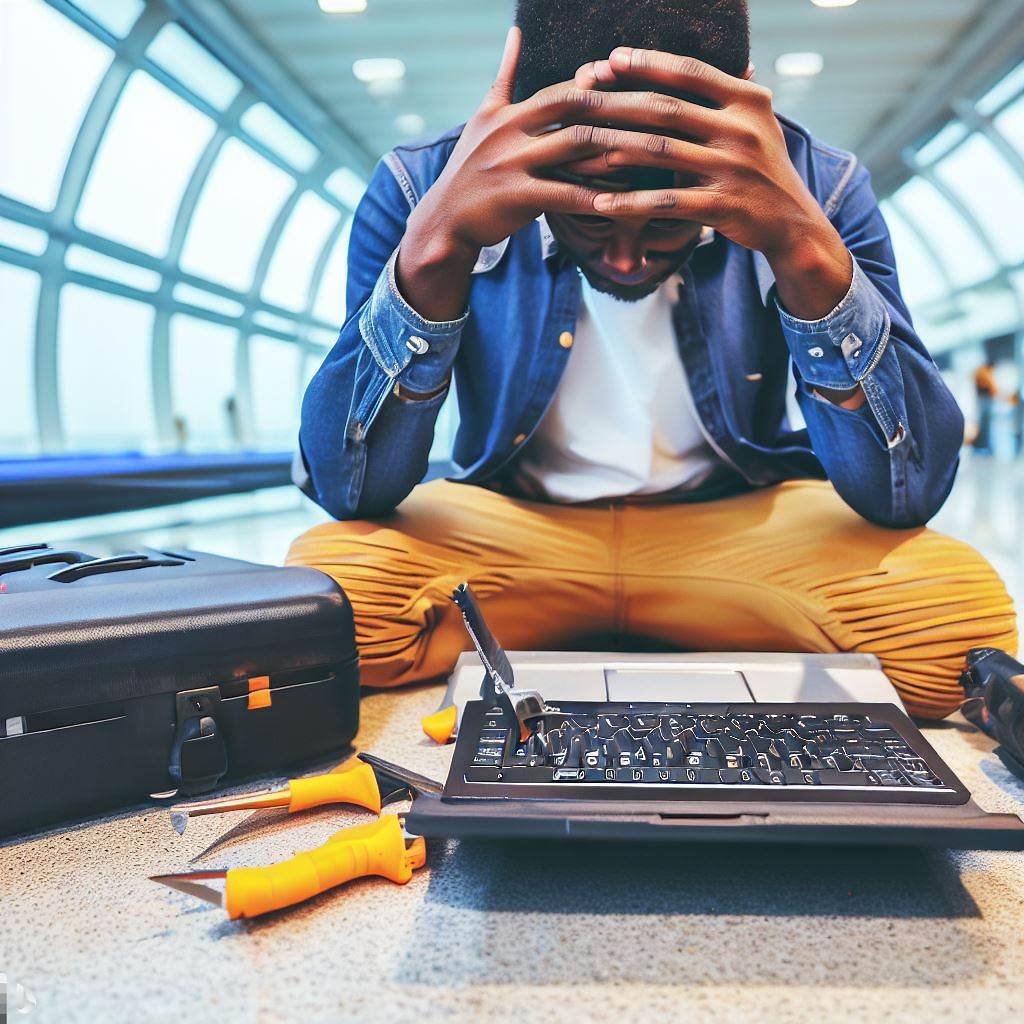
Cara Mengatasi Keyboard Laptop Tidak Berfungsi
Cara mengatasi keyboard laptop tidak berfungsi tergantung pada penyebabnya. Berikut beberapa cara yang bisa dicoba untuk memperbaiki masalah ini:
Cek fungsi Num Lock.
Jika tombol ini aktif tanpa disadari, bagian keyboard yang utama akan terkonversi menjadi keypad numerik. Untuk menonaktifkannya, tekan tombol Num Lock lagi atau Fn + Num Lock.
Restart laptop.
Cara ini bisa membantu mengatasi masalah sementara pada sistem operasi atau driver keyboard. Matikan laptop secara normal dan nyalakan kembali setelah beberapa saat.
Jalankan System Restore.
Cara ini bisa membantu mengembalikan kondisi sistem operasi ke titik sebelum masalah terjadi. Caranya adalah dengan membuka Control Panel > System and Security > System > System Protection > System Restore dan memilih tanggal restore point yang sesuai.
Perbarui driver keyboard.
Cara ini bisa membantu mengatasi masalah driver keyboard yang hilang atau usang. Caranya adalah dengan membuka Device Manager > Keyboards > klik kanan pada nama keyboard > Update Driver Software dan ikuti petunjuknya.
Uninstall driver keyboard.
Cara ini bisa membantu mengatasi masalah driver keyboard yang rusak atau konflik dengan perangkat lunak lainnya. Caranya adalah dengan membuka Device Manager > Keyboards > klik kanan pada nama keyboard > Uninstall Device dan restart laptop agar Windows menginstal ulang driver secara otomatis.
Bersihkan keyboard dari debu. Cara ini bisa membantu mengatasi masalah kotoran atau debu di dalam keyboard yang menghalangi kontak antara tuts dan papan sirkuit. Caranya adalah dengan menggunakan kuas halus, kompresor udara, atau vacuum cleaner untuk membersihkan celah-celah antara tuts secara hati-hati.
Ganti keyboard baru jika rusak parah.
Jika cara-cara di atas tidak berhasil dan Anda yakin bahwa penyebabnya adalah kerusakan fisik pada keyboard akibat air, benturan, atau usia pemakaian yang sudah lama, maka Anda harus mengganti keyboard baru sesuai dengan model dan merek laptop Anda.If you need support to replace it, you can contact our team and we will help you replace it.
Demikian artikel tentang penyebab dan solusi untuk masalah keyboard laptop tidak berfungsi, keyboard laptop